Streamen von Videos oder Musik von Microsoft Edge in Windows 10

Wir haben die neuen und nützlichen Funktionen des Windows 10 November-Updates behandelt, über die Sie möglicherweise Bescheid wissen. Eines davon ist in Microsoft Edge versteckt.
In den letzten Wochen haben wir uns mit dem Thema befasstNeue und nützliche Funktionen im Windows 10 November Update, die Sie möglicherweise kennen. Eine neue Funktion ist in Microsoft Edge versteckt. Sie können Videos und andere digitale Medien vom Browser auf kompatible Geräte in Ihrem Netzwerk streamen oder „übertragen“.
Wir haben diese neue Funktion zum ersten Mal in Microsoft Edge gesehen, als Windows 10 Preview Build 10576 veröffentlicht wurde. Es hat es bis zur endgültigen Version geschafft und hier sehen wir uns an, was es kann und wie es verwendet wird.
Ist mein Gerät DLNA oder Miracast zertifiziert?
Das erste, was hier zu beachten ist, ist, dass dies zu tun istWenn Sie arbeiten, benötigen Sie ein Streaming-Gerät, das Miracast- oder DLNA-kompatibel ist. Beispiele sind Streaming-Set-Top-Boxen wie Roku, Spielekonsolen und ausgewählte Smart-TVs und Blu-ray-Player.
Wenn Sie nicht sicher sind, ob Ihr Gerät über DLNA verfügt oderMiracast-Unterstützung: Die Wi-Fi Alliance führt eine umfassende Liste zertifizierter Miracast-Geräte. Informationen zu DNLA-Geräten finden Sie auf dlna.org. Anfangs gab es eine kleine Anzahl von Miracast-Geräten, aber jetzt ist die Anzahl der unterstützten Geräte auf Tausende angewachsen.

Übertragen Sie Videos von Microsoft Edge auf ein mit Ihrem Fernseher verbundenes Gerät
Starten Sie Microsoft Edge und besuchen Sie eine Website wie YouTube für Videos, Facebook für Fotos oder Pandora für Musik. Wenn Sie Video, Audio oder Bilder eingerichtet haben, klicken Sie auf Mehr Auslassungsknopf (…) in der oberen rechten Ecke des Browsers. Dann wählen Sie Medien auf Gerät übertragen aus dem Menü.
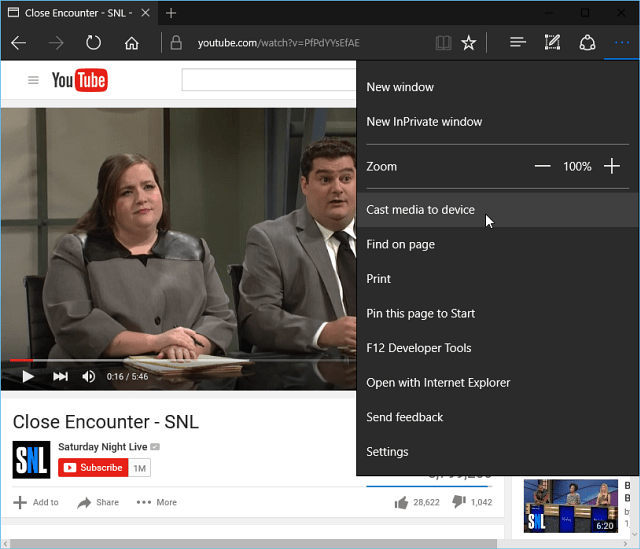
Microsoft Edge durchsucht Ihr Netzwerk nachKompatible Geräte, wählen Sie einfach das Gerät aus, auf das Sie übertragen möchten. Lehnen Sie sich dann zurück und warten Sie, während die Verbindung hergestellt ist, und genießen Sie die Medien auf Ihrem großen Bildschirm.
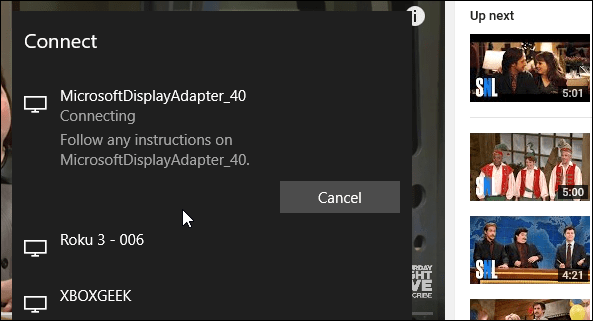
Beachten Sie, dass dies die Website nicht spiegeltauf Ihr Gerät. Es werden nur die Medien davon abgespielt. Bei YouTube wird beispielsweise nur das Video abgespielt und die Wiedergabe kann über den Browser gesteuert werden. Es ähnelt Chromecast, funktioniert jedoch mit weitaus mehr Geräten.
Ich sollte jedoch erwähnen, dass die Ergebnisse variieren werdenabhängig vom verwendeten Gerät. Ich habe dies mit Roku 3, Microsoft Wireless Display Adapter und Xbox One versucht und mit dem Wireless Display Adapter und Roku 3 (überraschenderweise) die besten Ergebnisse erzielt.
Derzeit funktioniert es nicht mit Websites mitKopieren Sie geschriebene Inhalte wie auf Netflix oder Amazon Video. Die Möglichkeit, YouTube-Videos und andere Inhalte von Social Media-Websites zu senden, ist jedoch nur eine weitere Besonderheit, die Sie mit dem Windows 10 November Update erhalten.










Hinterlasse einen Kommentar